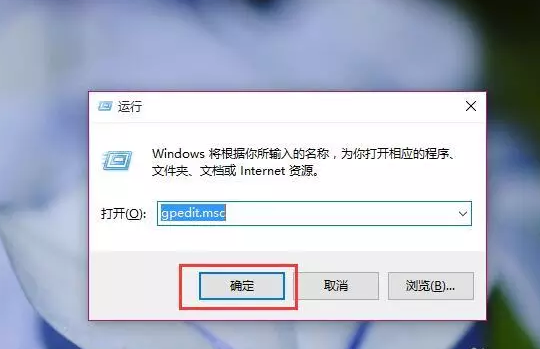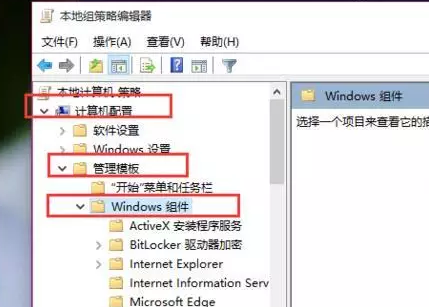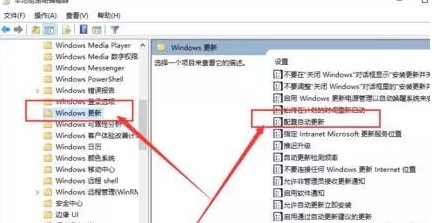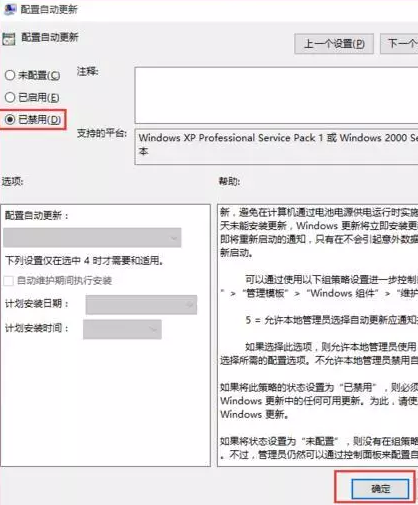Wi10系统怎么关闭自动更新?并不是系统所有的更新都是需要的,系统在自动更新的时候电脑运行缓慢,本人就不习惯Wi10系统自动更新,那么下面来小编就给大家说明下Wi10关闭自动更新的方法
一:对于Windows10专业版及其以上版本的操作系统,我们可以通过组策略编辑器来控制Windows10系统的更新功能,那么我们先按下Windows徽标键+R键,打开运行窗口命令,在窗口命令中输入“gpedit.msc”
二:打开组策略编辑器以后,我们先依次点击计算机配置-管理模板-Windows组件菜单选项,如下图所示:
三:接下来,在Windows组件菜单窗口中,点击选择“Windows更新”子菜单项,然后在右侧的配置选项中找到“配置自动更新”。
四:双击右侧的“配置自动更新”选项,在打开的页面中默认是未配置选项,如果我们想关闭自动更新功能,要在左侧选项中选择“已禁用”,然后点击确定按钮,这样便可以顺利关闭Windows10系统的自动更新功能
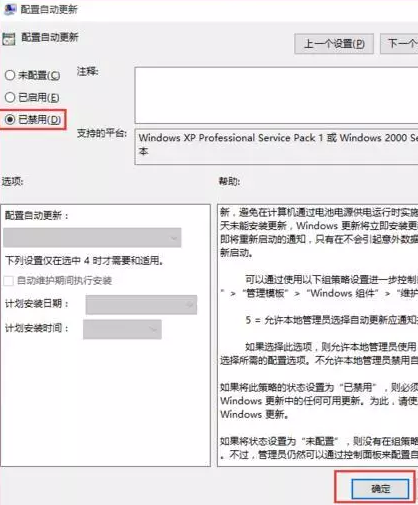
以上就是小编为各位带来的Win10怎么关闭自动更新,Win10关闭自动更新的方法,希望对你有所帮助